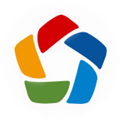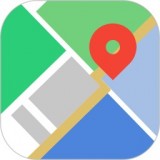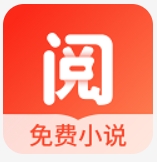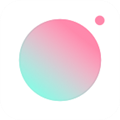你会装电脑系统吗?win10xpwin7win8都是小意思
时间:2017-04-28 来源:互联网 浏览量:
哈哈,先奉上小编几年的装机教程方便简洁
1,去百度下载win7或者xp win10的系统
2、需要一个U盘最好是8个G以上8个G也够用,
3、在百度搜索大白菜U盘启动制,在电脑上运行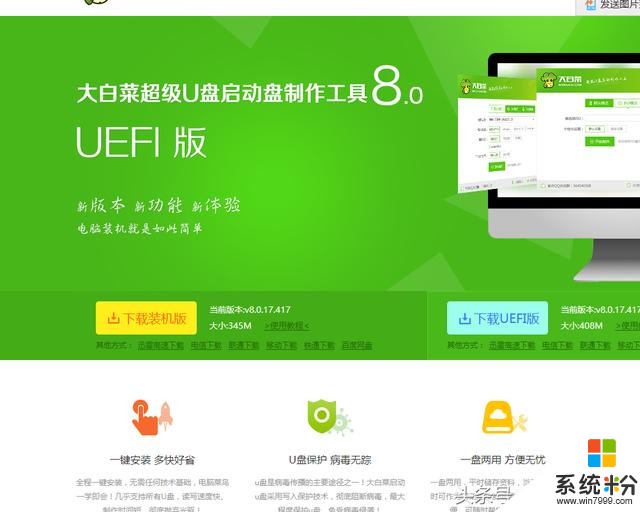
4,启动大白菜 ,把U盘插在电脑上制作启动文件,模式选择默认模式,写入(hdd-fat32) u盘分区智能模式 个性化默认模式就可以
先制作U盘再把文件放到U盘,如果你不格式化硬盘就不用把文件放U盘,复制很慢的浪费时间
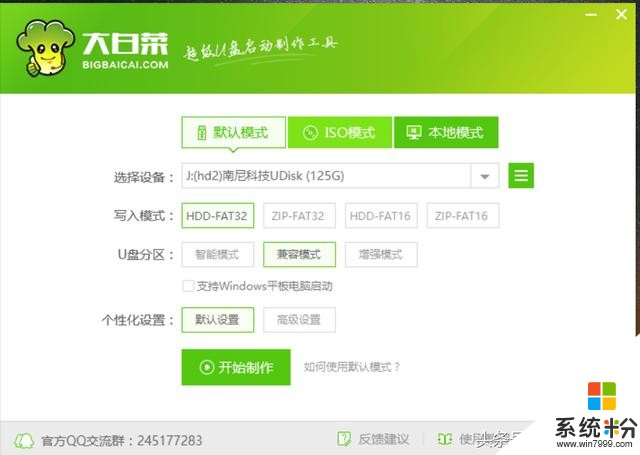
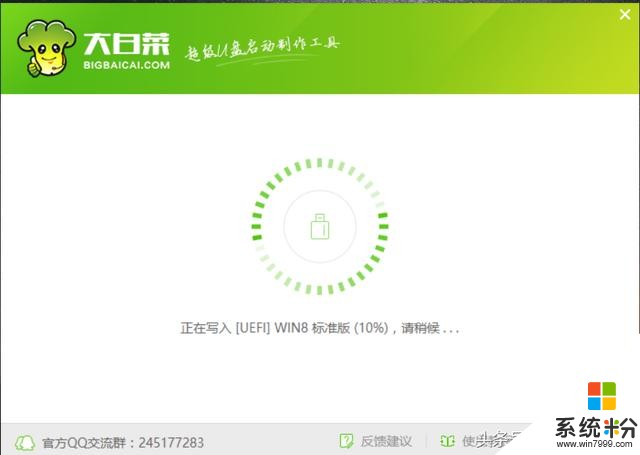
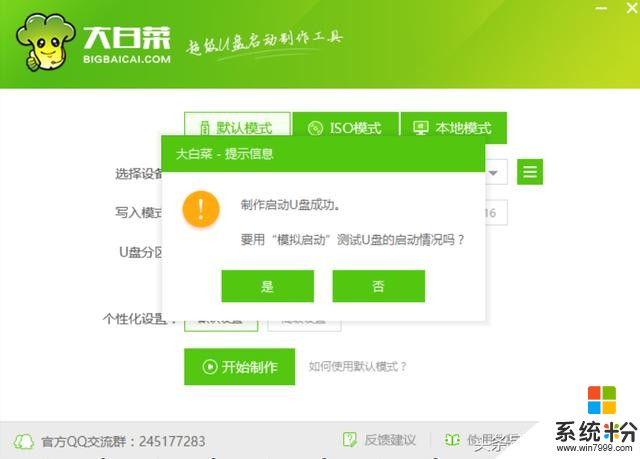
5,把下载好的系统解压出来,如果你需要格式化硬盘或者重新分区 需要把下载的系统复制在U盘
6,所有东西都准备完毕之后电脑关机,笔记本开机按着esc键会显示启动硬盘,选择你制作的U盘就会打开装机系统
7,在装机系统桌面可以格式化硬盘,重新分区破解电脑开机密码都可以
8,运行手动装机系统直接1 2 3 步骤,选择解压后的系统文件直接确定到底 (系统自动默认装到c盘,如果更改可能装机失败)装机到100%重启也可以
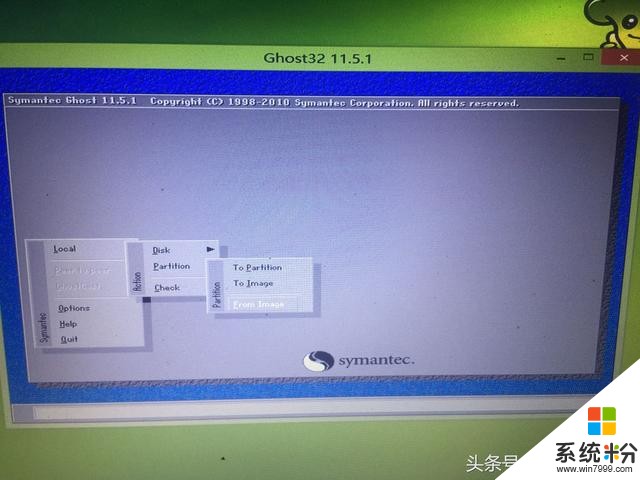
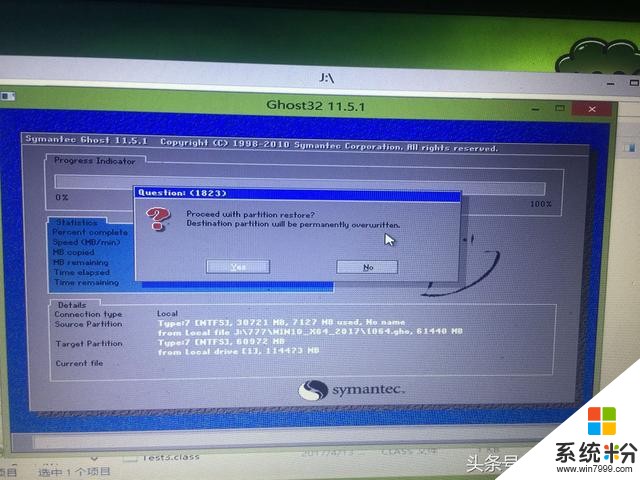
9,也可以运行桌面的大白菜装机,直接选取还原,选中系统文件直接下一步无需更改到100%重启
就慢慢等待系统的自动安装,启动之后下个驱动精灵更新一下驱动就可以了
喜欢的收藏下一点个订阅,以备不时之需
我要分享:
相关资讯
最新热门游戏
-
10艾希手游官方正版
微软资讯推荐
- 1 微软10天后将停止支持Win7,据统计“超过60%的人仍在使用Win7”
- 2 技巧:总感觉Win10没Win7好用?不可不知的Win10技巧,建议收藏!
- 3 公文包和文件夹的区别在哪? Win10公文包怎样同步?
- 4Windows 10上逼死强迫症的那个Bug,终于被修复了
- 5Xbox 部门领导人升任微软执行副总裁, 负责所有游戏业务
- 6微软新专利暗示Surface Phone将采用折叠设计 信号接收能力更强
- 7电脑win10系统怎么样更安全轻松的恢复系统
- 8E3 2018:微软用机器学习技术缩短下载游戏时间
- 9Win10掌机玩3A游戏到底靠不靠谱?
- 10Windows 10 X设备有望重点加强手势控制能力